Plukke varer til lagerstedsforsendelse
I Business Central kan du modtage varer og indsætte dem på en af fire måder som beskrevet i følgende tabel.
| Metode | Udgående proces | Kræv pluk | Kræv leverance | Sværhedsgrad (få mere at vide på Warehouse Management-oversigt) |
|---|---|---|---|---|
| A | Bogfør pluk og leverance fra ordrelinjen | Ingen dedikeret lageraktivitet. | ||
| B | Bogfør pluk og leverance fra et lagerplukdokument | Aktiveret | Basis: Ordre for ordre. | |
| U | Bogfør pluk og leverance fra et lagerstedsleverancedokument | Aktiveret | Basis: Konsolideret modtagelse/levering for flere ordrer. | |
| D | Bogfør pluk fra et lagerstedsplukdokument, og bogfør leverance fra et lagerstedsleverancedokument | Aktiveret | Aktiveret | Avanceret |
Få mere at vide på Udgående lagerstedsflow.
Denne artikel henviser til metode D i den foregående tabel. Hvis du vil vide mere om montageelementer, skal du gå til montagevarer.
Når lokationen kræver lagerpluk og lagerleverance, skal du bruge lagerplukdokumenterne til at oprette og behandle plukoplysningerne, inden du bogfører den pågældende lagerleverance.
Du kan ikke oprette lagerplukdokumenter fra bunden. Pluk er en del af en arbejdsgang, hvor en person, der behandler en ordre, opretter dem på en Tryk måde, eller lagermedarbejderen opretter den på en pull-måde:
- Når du skal bruge handlingen Opret pluk på lagerleverance siden, når du trykker. Vælg de linjer, der skal plukkes, og forbered plukkene ved at angive, hvilke placeringer der skal tages fra, hvilke placeringer der skal placeres i, og hvor mange enheder der skal håndteres. Placeringerne kan være foruddefineret ved opsætning af lagerstedslokationen eller ressourcen.
- På en pull-måde, hvor du kan bruge handlingen Frigiv på lagerleverance-siden for at gøre varerne disponible til pluk. På siden Plukkladde kan lagerstedsmedarbejderne bruge handlingen Hent lagerstedsdokumenter til at få tildelt de tildelte pluk.
Bemærkning
Pluk til lagerleverance af varer, der monteres til salgsordren, der leveres, følger de samme trin som for normale lagerpluk til leverance, som det er beskrevet i denne artikel. Antallet af pluklinjer pr. antal til levering kan være mange til en, da du plukker komponenterne og ikke montageelementet.
Lagerpluklinjerne oprettes for værdien i feltet Restantal på linjerne for den montageordre, der er knyttes til salgsordren, der leveres. Alle komponenter plukkes i én handling. Flere oplysninger i Håndtering af montageordrevarer i lagerleverancer.
Se Plukke til montage eller produktion i avancerede lageropsætninger for at få oplysninger om pluk af komponenter til montageordrer generelt, herunder situationer, hvor montageelementet ikke er forfaldent på en salgsleverance.
Kontrollere, om varer er tilgængelige til pluk
Øg effektiviteten på lagerstedet med nøjagtige oplysninger i realtid om faktorer, der kan påvirke tilgængelige mængder. Eksempler:
- Lagerniveauer
- Placeringer
- Forarbejdningsstadier
- Elementer, der er sat i karantæne
- Reservationer
Du kan få adgang til oplysninger om varedisponering fra følgende kildedokumenter:
- Salgsordrer
- Produktionsordrer
- Montageordrer
- Job
Oplysningerne respekterer også andre faktorer, der påvirker tilgængeligheden. For eksempel dedikerede placeringer, låste placeringer og varer, der ikke er tilgængelige til pluk. Varer kan f.eks. være reserveret eller afventer læg-på-lager- eller leveringsoperationer. På siden Plukoversigt kan du gennemse de varer, som Business Central ikke inkluderede i plukdokumenterne, og udføre de nødvendige handlinger.
Bemærkning
Denne funktion kræver, at du aktiverer til/fra-knappen Styret læg-på-lager og pluk for de lokationer, du bruger i plukprocessen.
Konfigurere forhåndsversioner
Hvis du vil have oplysninger om, hvad der plukkes, og hvad der ikke plukkes, skal du aktivere Vis oversigt (styret læg-på-lager og pluk) på anmodningssiderne Lager - kilde - Opret dokument eller Lager - leverance - Opret pluk.
Bestem det antal, du kan plukke
På linjerne på siden Opret lagerplukoversigt viser feltet Håndteringsantal (basis), hvilke og hvor mange varer, Business Central har forsøgt at plukke. Faktaboksen Oversigt indeholder flere oplysninger.
I forbindelse med simple undersøgelser er Antal, der kan plukkes kan give dig nok oplysninger. Feltet viser, hvor mange varer der er tilgængelige. Hvis det antal, der kan plukkes, er mindre end forventet, skal du undersøge placeringsindholdet.
Det Antal, der kan plukkes er det maksimale antal, som Business Central kan tage i betragtning ved plukning. Dette antal består af varer på plukbare placeringer. Antallet omfatter ikke antal, der er på blokerede eller dedikerede placeringer, eller varer, der plukkes i lagerplukdokumenter. Hvis den vare, du vil plukke, kræver varesporing, udelukkes blokerede lot- eller serienumre, der er gemt på plukbare placeringer, fra det antal, der kan plukkes.
Hvis det antal, der kan plukkes, afviger fra antallet på plukbare placeringer, kan der være et problem. Udforsk placeringsindholdet for at finde blokerede placeringer eller antal i aktive dokumenter.
Feltet Antal på lager viser det samlede antal, du finder på lagerstedet, hvis du foretager en fysisk optælling. Fra dette felt kan du analysere ned til lagerposterne. Hvis feltet viser et antal, der er mindre end antallet i Antal i placeringer, der kan plukkes, er der en forkert justering mellem lager- og lagerantal. Hvis det er tilfældet, skal du bruge handlingen Beregn lagerregulering på siden Varekladde og derefter oprette lagerplukket igen.
Følgende billede illustrerer det maksimale antal, der tages i betragtning til pluk.
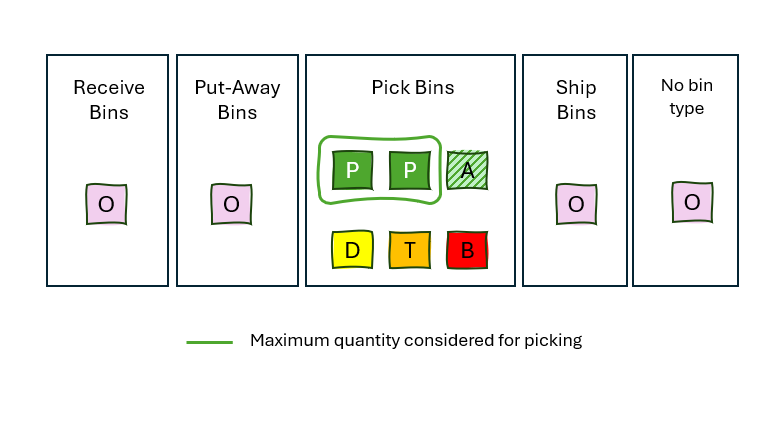
Forklaring
| Bogstav | Beskrivelse |
|---|---|
| P | Placeringer med indhold af typen Pluk |
| D | Placeringer med indhold af typen Pluk markeret som Dedikerede placeringer |
| T | Placeringer med indhold af typen Vælg i de aktive dokumenter (f.eks. et andet pluk) |
| D | Placeringer med indhold af typen Pluk med varer med blokeret sporing |
| B | Placeringer med indhold af typen Pluk med blokeret udgående bevægelse |
| O | Andre placeringer |
Reservationer
Hvis der er forbehold for den vare, der plukkes, fortsætter beregningen. Ideen er, at reserveret behov har højere prioritet end ikke-reserveret, hvilket betyder, at plukning for ikke-reserveret behov ikke bør forhindre plukning for reserveret behov senere.
Du kan kontrollere, om antallet kan dække et behov, ved at sammenligne Plukbart antal. i faktaboksen Oversigt med værdien i feltet Håndteringsantal (basis) på linjerne.
Du kan finde reservationer i feltet Reserveret antal i alt på lager. Reserverede antal, der allerede er plukket, og som er klar til levering, brug eller forbrug, påvirker ikke tilgængeligheden. Feltet Reserveret antal på pluk-/leveringsplaceringer viser dette antal.
Feltet Disp. antal undtagen leveranceplacering viser det antal, der er disponibelt, eksklusive antal, hvor følgende gælder:
- De er allerede plukket til forsendelser.
- De findes i blokerede varepartier eller serienumre.
- De er i blokerede placeringer.
- De er i dedikerede placeringer.
Disse antal er muligvis tilgængelige, men du kan muligvis ikke plukke dem endnu. De kan stadig være i modtagelses-, lager- eller kvalitetssikringsområderne. Du kan flytte dem til plukområdet ved at behandle en læg-på-lager- eller bevægelseskladde.
Forskellen mellem Disp.antal ekskl. leveranceplacering og reserveret antal på lagerstedet er den mængde, der er disponibel til pluk, uden at det påvirker det reserverede lager.
Følgende værdi illustrerer fordelingen af den disponible mængde for reserveret kvantitet.
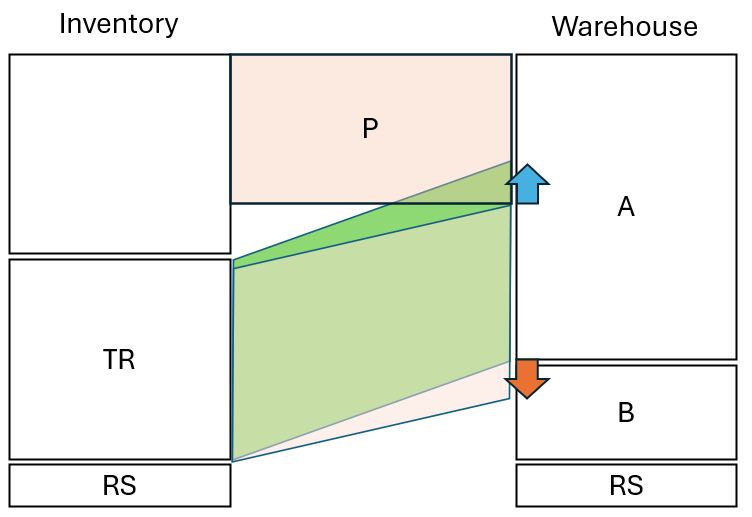
Forklaring
| Bogstav | Beskrivelse |
|---|---|
| P | Beholdning, der kan plukkes |
| TR | Samlet reserveret antal i lagersted. |
| RS | Reserverede antal, der allerede er plukket, og som er klar til levering, brug eller forbrug |
| T | Disponibelt antal ekskl. forsendelsesplacering |
| B | Antal på dedikerede eller blokerede placeringer, blokerede varepartier eller serienumre |
Selvom der er nok disponibel mængde på lagerstedet til at tilfredsstille plukket fuldstændigt, medfører det, at det samlede reserverede antal allokeres i forhold til mængderne på dedikerede eller blokerede placeringer, hvilket forhindrer pluk til dette behov. Da reserveret behov har højere prioritet, reducerer Business Central det antal, der skal plukkes, for at forhindre negativ indvirkning på reserveret behov, f.eks. manglende evne til at plukke.
Andre detaljer
Hvis varer kræver varesporing, kan du også finde antallet i blokerede lot- eller serienumre, hvilket medfører følgende reduktioner:
- Antal, der kan plukkes
- Disponibelt antal, ekskl. forsendelsesplacering
- Reserveret antal i lagersted
Hvis du plukker den samme vare til flere kildedokumenter eller -linjer, hvilket også er tilfældet, når du plukker serienumre, vises der også oplysninger om pluk til andre linjer, fordi det reducerede plukbare antal.
Sådan oprettes plukdokumenter samlet med plukkladden
Vælg ikonet
 , angiv Plukkladde, og vælg derefter det relaterede link.
, angiv Plukkladde, og vælg derefter det relaterede link.Vælg handlingen Hent lagerdokumenter.
Oversigten indeholder alle leverancer, der er frigivet til plukning, inklusive dem, som der allerede er oprettet plukinstruktioner for. Dokumenter med læg-på-lager-linjer, der fuldt ud er blevet lagt på plads og er blevet registreret, vises ikke i oversigten.
Vælg de leverancer, som du vil forberede en plukliste til.
Bemærkning
Hvis du prøver at vælge en leverance eller et internt plukdokument, som du allerede har oprettet instruktioner for til samtlige linjer, får du vist en meddelelse i retning af "der er ikke noget at håndtere". Hvis du vil kombinere de lagerplukinstruktioner, du allerede har oprettet, til én plukinstruktion, skal du slette de enkelte lagerplukinstruktioner først.
Udfyld feltet Sorteringsmetode for at sortere linjerne efter behov.
Bemærkning
Den måde, som linjerne sorteres på i kladden, overføres ikke automatisk til plukinstruktionen. De samme muligheder for sortering og placeringsrangering findes dog. Du kan derfor nemt genskabe samme linjerækkefølge, når du opretter læg-på-lager-instruktionerne eller ved efterfølgende at sortere dem.
Udfyld feltet Håndteringsantal enten manuelt eller ved hjælp af handlingen AutoFyld Qty.to .
Siden viser de antal, der kan bruges til direkte afsendelsesplaceringer, som er nyttige i forbindelse med planlægning af arbejdsopgaver i forbindelse med direkte afsendelse. Business Central foreslår altid først pluk fra en direkte afsendelsesplacering.
Du kan redigere linjerne efter behov. Du kan også linjerne og derved oprette en mere effektiv plukliste. Hvis der f.eks. er flere linjer med varer i direkte afsendelsesplaceringer, kan du vælge at oprette pluklister til alle linjerne. Varerne i de direkte afsendelsesplaceringer forsendes sammen med de andre varer i forsendelsen, og de direkte afsendelsesplaceringer har plads til flere indkommende varer.
Bemærkning
Hvis du sletter linjer, bliver de kun slettet fra kladden. De slettes ikke fra pluklisten.
Vælg handlingen Opret pluk. Siden Opret pluk åbnes, hvor du kan tilføje yderligere oplysninger til plukket. Angiv, hvordan pluklinjer sorteres i de oprettede plukbilag, ved at vælge en af følgende indstillinger.
Indstilling Beskrivlse Pr. lagerdokument. Bilag Opretter separate plukdokumenter til kladdelinjer med samme lagerkildedokument. Pr. deb./kred./lok. Opret separate plukdokumenter til hver debitor (salgsordrer), leverandør (købsreturvareordrer) og lokation (overflytningsordrer). Pr. vare Opret separate plukdokumenter for hver vare i plukkladden. Pr. fra-zone Opret separate plukdokumenter for hver zone, du tager varerne fra. Pr. placering Opret separate plukdokumenter for hver placering, du tager varerne fra. Pr. forfaldsdato Opret separate plukdokumenter for kildedokumenter, der har samme forfaldsdato. Angiv, hvordan plukbilagene oprettes, ved at vælge mellem følgende indstillinger.
Indstilling Beskrivlse Maks. antal pluklinjer Opretter plukdokumenter, der ikke har mere end det angivne antal linjer i hvert dokument. Maks. antal plukkildedok. Opretter plukdokumenter, der hver især ikke dækker mere end det angivne antal kildedokumenter. Tildelt bruger-id Opretter plukdokumenter, der kun er til kladdelinjer, som er tildelt til den valgte lagermedarbejder. Sorteringsmåde for pluklinjer Vælg mellem de tilgængelige indstillinger for at sortere linjer i det oprettede plukbilag. Angiv nedbrydningsfilter Skjuler mellemliggende nedbrydningspluklinjer, når en større enhed konverteres til en mindre enhed og plukkes fuldstændigt. Udfyld ikke håndteringsantal Lader feltet Håndteringsantal stå tomt på de oprettede pluklinjer. Udskriv pluk Udskriver plukdokumenterne, når de er oprettet. Du kan også udskrive fra de oprettede plukdokumenter. Vælg OK. Business Central opretter plukket i overensstemmelse med dine valg.
Sådan plukkes varer til lagerleverance
Vælg ikonet
 , angiv Pluk (logistik), og vælg derefter det relaterede link.
, angiv Pluk (logistik), og vælg derefter det relaterede link.Hvis du skal arbejde med et bestemt pluk, skal du vælge plukket på listen eller filtrere oversigten for at finde de pluk, der er blevet tildelt specielt til dig. Åbn plukkortet.
Hvis feltet Tildelt bruger-ID er tomt, skal du skrive dit id for at identificere dig selv, hvis det er nødvendigt.
Plukke varer.
Hvis lageret er indstillet til at bruge placeringer, bruges varernes standardplacering til at foreslå, hvor varerne skal hentes fra. Instruktionerne indeholder mindst to separate linjer, mindst én for hver type handling, Hent og Placer.
Hvis lageret er indstillet til at bruge styret læg-på-lager og pluk, bruges placeringsniveauet til at beregne de bedste placeringer, der skal plukkes fra, og disse placeringer foreslås derefter på pluklinjerne. disse placeringer foreslås på pluklinjerne. Instruktionerne indeholder mindst to separate linjer, mindst én for hver type handling, Hent og Placer.
- Den første linje med handlingstypenHent angiver, hvor varerne er placeret i modtagelsesområdet. Hvis du modtager et stort antal varer på en modtagelseslinje, skal de evt. lægges på lager på flere forskellige placeringer, så der er en Placer-linje for hver placering.
- Den næste linje med Placer i feltet Handlingstype viser, hvor du skal placere varerne på lageret. Du kan ikke ændre felterne for zone og placering på denne linje.
Bemærkning
Hvis det er nødvendigt at placere varerne for en enkelt linje på mere end én placering, f.eks. fordi den angivne placering er fuld, skal du bruge funktionen Opdel linje i oversigtspanelet Linjer. Handlingen opretter en linje for det resterende antal til ekspedition.
Du kan sortere pluklinjerne ud fra forskellige kriterier, f.eks. efter vare, placeringsnummer eller forfaldsdato. Sortering kan hjælpe med at optimere læg-på-lager-processen, f. eks.:
- Hvis Hent- og Placer-linjerne til hver leveringslinje ikke står umiddelbart efter hinanden, og du gerne vil have det sådan, kan du sortere linjerne ved at vælge Vare i feltet Sorteringsmetode.
- Hvis placeringsniveauerne afspejler det fysiske lager for lagerstedet, skal du bruge sorteringsmetoden Placeringsniveau til at organisere omgåelsen af placeringerne.
Bemærkning
Linjer sorteres i stigende rækkefølge efter valgte kriterier. Hvis du sorterer efter dokument, foretages sorteringen først efter dokumenttype baseret på feltet Lageraktivitetskildedokument. Hvis du sorterer efter levering, foretages sorteringen først efter destinationstype baseret på feltet Lagerdestinationstype.
- Når du har foretaget plukket og har placeret varerne på rette sted, skal du vælge handlingen Registrer pluk.
Den person, der er ansvarlig for leveringen, kan nu bringe varerne til forsendelseshavnen og bogføre leverancen, herunder det relaterede kildedokument, på siden Lagerleverance. Flere oplysninger i Levere varer.